Tentang ZeroCrypt ransomware
ZeroCrypt Ransomware adalah ransomware jenis virus yang mengenkripsi file menggunakan algoritma enkripsi AES dan RSA. Jika ZeroCrypt Ransomware menginfeksi komputer Anda, Anda mungkin membuka lampiran email spam. Kebanyakan ransomware adalah pada dasarnya sama, mereka mengenkripsi file Anda dan kemudian meminta uang. ZeroCrypt Ransomware bukanlah suatu pengecualian. Ketika proses enkripsi lengkap, korban akan menemukan catatan tebusan dengan petunjuk tentang cara untuk memulihkan file. ZeroCrypt Ransomware tuntutan Anda membayar 0,5 Bitcoins (sekitar $300). Kami tidak menyarankan Anda membayar hal-hal. Para hacker tidak wajib memberikan kunci dekripsi jika Anda membayar. Kemungkinan besar, mereka tidak akan. Anda terbaik dari tindakan sekarang adalah untuk menghapus ZeroCrypt Ransomware.
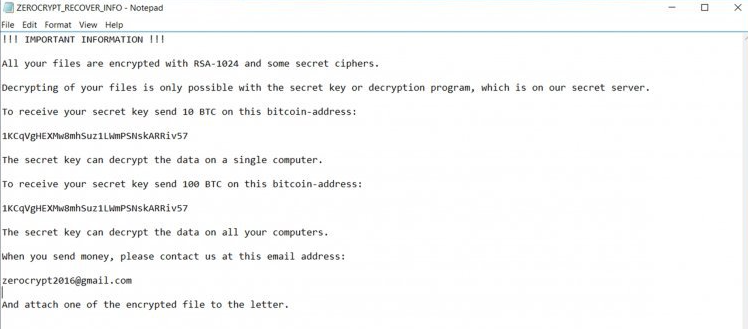
Cara ZeroCrypt Ransomware menyebar
Ransomware cara yang paling umum seperti ZeroCrypt Ransomware menyebar adalah melalui spam email. Banyak orang masih tidak berhati-hati ketika datang ke membuka spam email dan dapat berakhir dengan ransomware. Sebelum membuka spam email, pastikan aman untuk membukanya. Anda dapat melakukannya dengan menggunakan mesin pencari dapat dipercaya untuk melihat ke dalam isi email. Ini mungkin mengambil beberapa waktu tetapi jika Anda bersikeras membuka email spam, setidaknya pastikan aman untuk membuka. ZeroCrypt Ransomware juga mungkin menyebar menggunakan peer-to-peer jaringan (Torrents). Torrents dapat memiliki beberapa virus yang serius pada mereka, jadi kami tidak menyarankan Anda menggunakan mereka sama sekali. Pastikan Anda menjaga komputer Anda aman jika Anda tidak ingin berakhir kehilangan file Anda dan harus menghapus ZeroCrypt Ransomware dari komputer Anda.
Jalan ZeroCrypt Ransomware bertindak
Ketika itu menginfeksi komputer Anda, dalam hitungan menit itu akan mengenkripsi file Anda. ZeroCrypt Ransomware menggunakan algoritma enkripsi AES dan RSA, yang sangat umum di kalangan ransomware. Ketika proses enkripsi lengkap, catatan tebusan akan muncul. Di dalamnya, korban akan diberitahukan bahwa file telah dienkripsi dan satu-satunya cara untuk mendapatkan mereka kembali jika mereka memiliki kunci dekripsi. Dan mereka ingin Anda membayar untuk itu. Mereka meminta untuk $300 dibayar melalui Bitcoins. Semua instruksi tentang bagaimana untuk mendapatkan Bitcoins dan bagaimana untuk melakukan pembayaran disediakan. Para hacker juga mencoba untuk menekan korban ke membayar dengan mengatakan bahwa kunci dekripsi akan dihancurkan setelah 72 jam jika pembayaran tidak dilakukan. Sayangnya, saat ini tidak ada cara untuk memulihkan file tanpa kunci dekripsi itu. Itu tidak berarti Anda harus membayar. Kami merasa perlu untuk memberitahu Anda bahwa dalam kebanyakan kasus, pengembang ransomware hanya mengabaikan korban mereka setelah pembayaran telah dibuat. Apa yang harus Anda lakukan adalah menghapus ZeroCrypt Ransomware tanpa belas kasihan.
Uninstall ZeroCrypt Ransomware
Jika Anda memiliki cadangan, Anda harus menghapus pertama ZeroCrypt Ransomware dan hanya kemudian mengembalikan file Anda. Kami tidak merekomendasikan penghapusan Ransomware manual ZeroCrypt seperti itu terlalu rumit, sebaliknya Anda harus menggunakan perangkat lunak anti-malware untuk menghapus ZeroCrypt Ransomware.
Offers
Men-download pemindahan alatto scan for ZeroCryptUse our recommended removal tool to scan for ZeroCrypt. Trial version of provides detection of computer threats like ZeroCrypt and assists in its removal for FREE. You can delete detected registry entries, files and processes yourself or purchase a full version.
More information about SpyWarrior and Uninstall Instructions. Please review SpyWarrior EULA and Privacy Policy. SpyWarrior scanner is free. If it detects a malware, purchase its full version to remove it.

WiperSoft Review rincian WiperSoft adalah alat keamanan yang menyediakan keamanan yang real-time dari potensi ancaman. Saat ini, banyak pengguna cenderung untuk perangkat lunak bebas download dari In ...
Men-download|lebih


Itu MacKeeper virus?MacKeeper tidak virus, tidak adalah sebuah penipuan. Meskipun ada berbagai pendapat tentang program di Internet, banyak orang yang begitu terkenal membenci program belum pernah dig ...
Men-download|lebih


Sementara pencipta MalwareBytes anti-malware telah tidak dalam bisnis ini untuk waktu yang lama, mereka membuat untuk itu dengan pendekatan mereka antusias. Statistik dari situs-situs seperti seperti ...
Men-download|lebih
Quick Menu
langkah 1. Menghapus ZeroCrypt menggunakan Mode aman dengan jaringan.
Membuang ZeroCrypt dari Windows 7/Windows Vista/Windows XP
- Klik mulai, lalu pilih Shutdown.
- Pilih Restart dan klik OK.


- Mulai menekan F8 ketika PC Anda mulai loading.
- Di bawah opsi Boot lanjut, memilih Mode aman dengan jaringan.


- Buka browser Anda dan men-download anti-malware utilitas.
- Menggunakan utilitas untuk membuang ZeroCrypt
Membuang ZeroCrypt dari Windows 8/Windows 10
- Pada jendela layar login, tekan tombol daya.
- Tekan dan tahan Shift dan pilih Restart.


- Pergi ke Troubleshoot → Advanced options → Start Settings.
- Pilih Aktifkan Mode aman atau Mode aman dengan jaringan di bawah pengaturan Startup.


- Klik Restart.
- Buka browser web Anda dan download malware remover.
- Menggunakan perangkat lunak untuk menghapus ZeroCrypt
langkah 2. Memulihkan file Anda menggunakan System Restore
Menghapus ZeroCrypt dari Windows 7/Windows Vista/Windows XP
- Klik Start dan pilih Shutdown.
- Pilih Restart dan OK


- Ketika PC Anda mulai loading, tekan F8 berulang kali untuk membuka opsi Boot lanjut
- Pilih Prompt Perintah dari daftar.


- Ketik cd restore dan tekan Enter.


- Ketik rstrui.exe dan tekan Enter.


- Klik berikutnya di jendela baru dan pilih titik pemulihan sebelum infeksi.


- Klik berikutnya lagi dan klik Ya untuk mulai mengembalikan sistem.


Menghapus ZeroCrypt dari Windows 8/Windows 10
- Klik tombol Power pada layar login Windows.
- Tekan dan tahan Shift dan klik Restart.


- Memilih mengatasi masalah dan pergi ke Opsi lanjutan.
- Pilih Prompt Perintah, lalu klik Restart.


- Di Command Prompt, masukkan cd restore dan tekan Enter.


- Ketik rstrui.exe dan tekan Enter lagi.


- Klik berikutnya di jendela pemulihan sistem baru.


- Pilih titik pemulihan sebelum infeksi.


- Klik Next dan kemudian klik Ya untuk memulihkan sistem Anda.


